好久没更新文章了,因为最近都各种工作、各种忙,也和自己伴随不少天的女孩分了手 。。
今天很倒霉,自己的狗狗也不见了!!无聊了一天,然后沃通来了一封邮件说“几乎”支持所有的 PC 和移动端了,正好这几天也在折腾 SSL 而且闷得慌,就来一篇文章吧。
如下使用 Nginx 作为演示,具体 apache 与其他的服务器使用 SSL 的教程相信网上都不是一篇两篇了。
不多说了,开始吧!首先给个例子:
申请 Wosign 免费 SSL 证书的地址是:https://www.wosign.com/DVSSL/DV_KuaiSSL_Free.htm
一、获取并开启 SSL 证书
证书申请通过之后,会得到如下几个文件:
我们需要的是中间这个压缩包里面的两个文件,分别是“private.key”和“public.crt”,把他们都上传到你的 VPS 中,然后在 Nginx 的站点规则中 listen 下面再加入一些内容:
listen 443; ssl on; ssl_certificate /usr/local/nginx/ssl/public.crt; ssl_certificate_key /usr/local/nginx/ssl/private.key; ssl_protocols SSLv2 SSLv3 TLSv1; ssl_ciphers ALL:!ADH:!EXPORT56:RC4+RSA:+HIGH:+MEDIUM:+LOW:+SSLv2:+EXP; ssl_prefer_server_ciphers on;
具体位置不多说啦~来张图片你就懂了:
完成了如上步骤之后,重启 nginx 就可以使用 https 进行访问了,但这并不够、因为许多浏览器还是显示不信任的,最佳例子就是:FireFox
二、合并沃通根证书
和并方法如下,不多说咯:
wget https://www.wosign.com/Root/Bundle_DV_St.crt cat Bundle_DV_St.crt >> /usr/local/nginx/ssl/public.crt
由于 Wosign 默认的证书里面没有预留换行,所以直接追加到 public.crt 是不够的,我们还要修改一下:
1、修改 public.crt,用你习惯的编辑器吧,我喜欢直接用 vim
2、把“-----END CERTIFICATE----------BEGIN CERTIFICATE-----”改为:
-----END CERTIFICATE----- -----BEGIN CERTIFICATE-----
就是加了个换行,别让他俩粘一起了。
三、重启 Nginx 然后就成功啦!
查询 SSL 状态的话可以在 Comodo 官方 SSL 分析器 查询。
小结
其实没更新博客的这俩月里面我也时不时的有在折腾一下博客的,单单 CDN 就换了好几个了,环境也换了好几次。每次见到有人回复其实我也想回,但是担心我一回然后又有人跟着回、然后我又不好意思不回,就一直回啊回啊回啊回啊回啊回的都把时间浪费在 WordPress 了 。。
WoSign 的免费 SSL 和 StartCom 少不了关联,不过不必过于担心会被墙,因为 WS 在国内算是最大的 SSL 提供商了。之所以我也开始用这个 SSL 证书当然是因为免费,而且以前不支持 firefox 的现在也支持了。
所以,能省就省。毕竟我就一搬砖的。
- 本篇文章没有Trackback


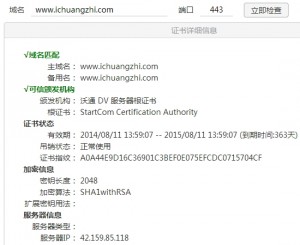

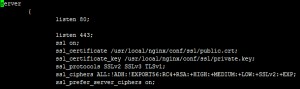





在gogetssl上看到comodo positive ssl一年只要9美元,不知道靠不靠谱,比较关注会不会弹出安全提醒,希望博主能提供一点建议,谢谢
comodo positive ssl 其实可以免费获取的,例如我的